Illustratorのデータ作成について
【対応バージョン】 ~CC2024
※テクニカルガイドの内容はCC 2017にて作成しています。
各バージョンごとの操作方法はアプリケーションのヘルプなどをご参照ください。
- テキストは必ずアウトラインを作成してください。
- …アウトラインが作成されていないテキストは、同じフォントがインストールされていないパソコンで開いた際、正しく表示されません。
また、同じフォントがインストールされている場合でも、文字化けなどが起こる可能性がございます。
必ずすべてのテキストのアウトラインを作成してからご入稿ください。
※フォントを添付してご入稿いただいても、対応いたしかねますのでご了承ください。 ※テキストの変形(エンベロープの作成)などを行なっている場合は分割・拡張を行なってください。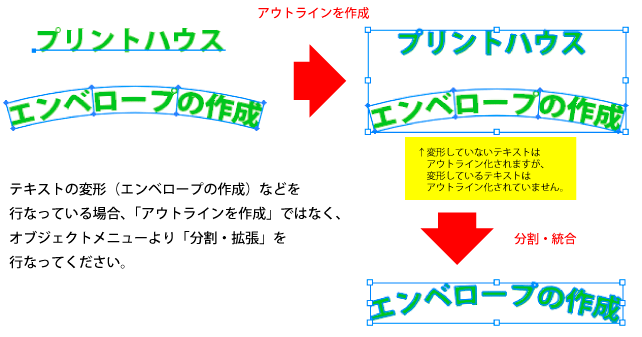
- 配置画像は埋め込みをしてください。
- …リンクファイルとして添付していただいても、ファイル名の文字化けや、フォルダを移動したことにより正しくリンクしていない場合がございます。
また、当社にて画像の埋め込みを行うと、予期せぬ効果の変化などが起きる場合がございます。 - 配置画像のカラーモードにご注意ください。
- …配置された画像がRGBカラーで作成されている場合や、モノクロに見えてもグレースケール画像になっていない場合がございます。
【CC 2017の場合】配置画像を選択して、編集メニューから「カラーを編集」>「CMYKに変換(グレースケールに変換)」を行なってください。
※変換結果を必ずご確認ください。
変換結果が十分でないときは、Photoshopなど他の画像編集ソフトにて、個別に修正を行なってください。 ※画像がグレースケールになっているか確認するために「分版プレビュー」をご利用いただくことをおすすめします。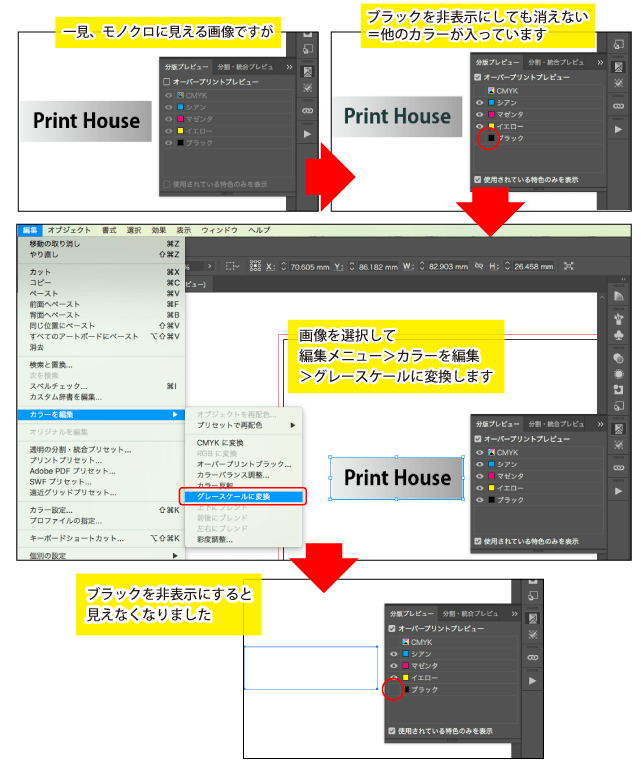
- トリムマーク(トンボ)を作成してください。
- …仕上がりサイズからはみ出しているオブジェクトなどがある場合、センター位置がずれてしまう場合がございます。
また、塗り足しも作成してください。 - 不要なオブジェクト、レイヤーは削除してください。
- …トリムマーク(トンボ)の外に配置されているオブジェクトや非表示のレイヤー、オブジェクトはトラブルの原因となりますので、削除してからご入稿ください。
- オーバープリント設定にご注意ください。
- …オーバープリントとは、印刷時に指定の色を下の色に乗せるか乗せないかの設定です。
オーバープリントが設定されていると、効果の乗算と同じような表現になり、例えば白いオブジェクトが画面上では見えているのに印刷には出ない、というようなことが起こります。
当社でのデータチェックの際、すべてのオーバープリント設定の確認はできません。
データを作成される際は「オーバープリントプレビュー」にて作成していただくことをオススメします。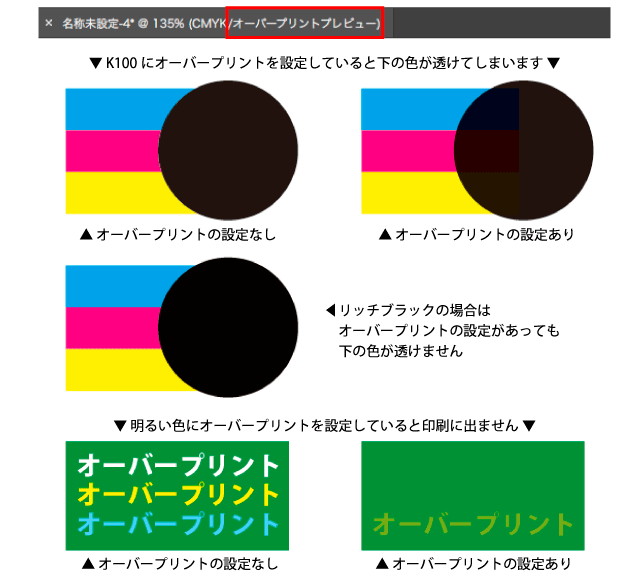
- 線の設定にご注意ください。
- …線幅は0.3pt(0.1mm)以上に設定してください。
0.25pt以下の細い線や、塗りの設定になっている線は画面上では見えていても印刷では表現されません。